Cómo compartir Win7 con XP: guía de operación detallada
Compartir archivos entre Windows 7 y Windows XP es una necesidad común en un entorno doméstico o de oficina. Debido a las diferentes arquitecturas de sistema entre los dos, puede haber algunos obstáculos para compartir configuraciones. Este artículo presentará en detalle cómo lograr el uso compartido entre Win7 y XP y proporcionará datos estructurados para ayudarlo a resolver el problema rápidamente.
1. Trabajo de preparación

Antes de comenzar a compartir su configuración, asegúrese de que se cumplan las siguientes condiciones:
| Proyecto | solicitud |
|---|---|
| conexión de red | Todas las computadoras deben estar en la misma LAN |
| Configuración de la cuenta | Tanto Win7 como XP necesitan habilitar cuentas compartidas |
| cortafuegos | Apague temporalmente el firewall o agregue excepciones para compartir |
2. Pasos de configuración para compartir de Win7
Siga estos pasos en una computadora con Windows 7:
| pasos | Instrucciones de funcionamiento |
|---|---|
| 1 | Abra "Panel de control" > "Centro de redes y recursos compartidos" |
| 2 | Haga clic en "Cambiar la configuración de uso compartido avanzado" |
| 3 | Habilite "Descubrimiento de red" y "Compartir archivos e impresoras" |
| 4 | Desactive "Compartir protegido con contraseña" (déjelo activado si necesita protección con contraseña) |
| 5 | Guardar configuración |
3. Pasos para la configuración de uso compartido de XP
Configure lo siguiente en una computadora con Windows XP:
| pasos | Instrucciones de funcionamiento |
|---|---|
| 1 | Haga clic derecho en la carpeta que desea compartir y seleccione "Compartir y seguridad" |
| 2 | Marque "Compartir esta carpeta en la red" |
| 3 | Establezca el nombre del recurso compartido (se recomienda utilizar un nombre en inglés) |
| 4 | Para acceso de escritura, marque "Permitir a los usuarios de la red cambiar mis archivos". |
| 5 | Haga clic en "Aplicar" y confirme |
4. Prueba de conexión y preguntas frecuentes
Después de completar la configuración, pruebe la conexión de la siguiente manera:
| Método de prueba | resultados esperados |
|---|---|
| Acceda a XP desde Win7 | Ingrese el nombre de la computadora \XP o la IP en la barra de direcciones del Explorador |
| Accede a Win7 desde XP | Encuentre computadoras Win7 en "Mis sitios de red" |
Preguntas frecuentes y soluciones:
| pregunta | solución |
|---|---|
| No puedo ver la computadora de la otra parte | Verifique la configuración de descubrimiento de red para confirmar que el grupo de trabajo sea consistente |
| acceso denegado | Habilite la cuenta de invitado o establezca permisos para compartir en Win7 |
| Conexión lenta | Deshabilite el protocolo IPv6 y use una dirección IP fija |
5. Sugerencias de seguridad
Al compartir archivos, tenga en cuenta las siguientes consideraciones de seguridad:
| medidas de seguridad | Descripción |
|---|---|
| Establecer una contraseña compleja | Si la protección con contraseña está habilitada, use una contraseña mixta de más de 8 caracteres |
| Comprueba compartir periódicamente | Eliminar carpetas compartidas que ya no son necesarias |
| Utilice una cuenta dedicada | Cree una cuenta separada para el recurso compartido, no una cuenta de administrador |
Conclusión
Con los pasos anteriores, debería poder compartir archivos con éxito entre Windows 7 y Windows XP. Aunque los dos sistemas tienen versiones diferentes, compartir entre sistemas es completamente factible siempre que los parámetros de red y los permisos de uso compartido estén configurados correctamente. Si encuentra otros problemas durante la operación, se recomienda consultar la documentación oficial de Microsoft o buscar soporte técnico profesional.
Consejo: este artículo está escrito basándose en entornos Windows 7 SP1 y Windows XP SP3. Es posible que otras versiones del sistema necesiten ajustar algunos detalles de configuración.
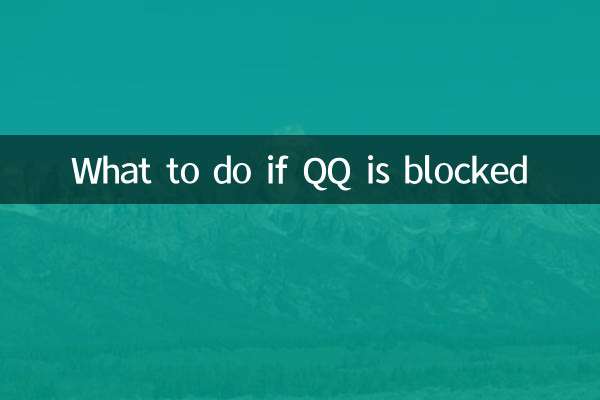
Verifique los detalles
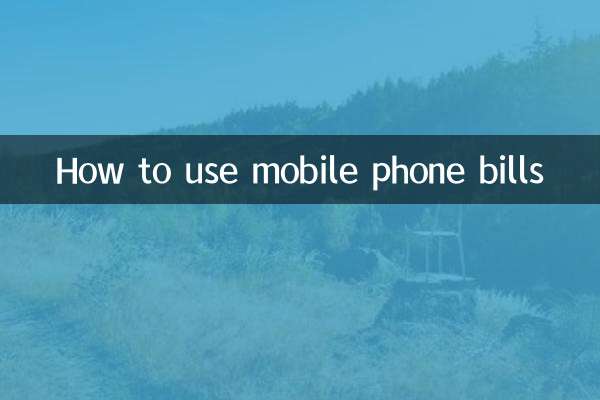
Verifique los detalles